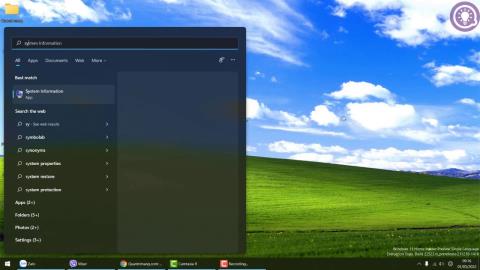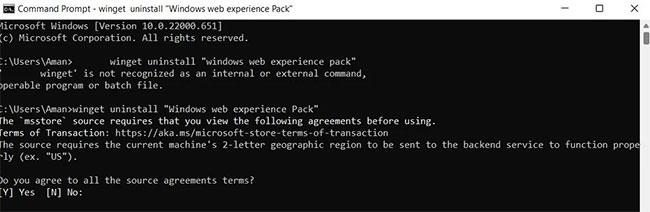Når noget får din pc til at bruge CPU på et vedvarende højt niveau, er det ikke godt nyt for systemet. Højt CPU-forbrug bruger ikke kun mange systemressourcer, men gør også computeren langsommere. Hvis du har undersøgt og fundet ud af, at roden til problemet ligger i Windows Widgets, kan du være nysgerrig efter at vide årsagen bag det, og hvordan du løser det.
Windows Widget viser en række informationer, herunder vejrudsigter, nyheder, resultater osv. Men hvis den bruger mange af dine CPU-ressourcer, kan du overveje at prøve nedenstående løsninger.
Hvad forårsager højt CPU-brug i Windows Widgets?
Selv en low-end Windows-pc kan køre flere applikationer samtidigt uden problemer. Hvert kørende program bruger noget CPU- processorkraft . Men hvis en bestemt applikation bruger mange CPU-ressourcer, er der noget galt med den applikation.
Når en applikation har et højt CPU-forbrug i Windows, kan det føre til nedbrud og systemafbrydelser. For Windows Widgets kan årsagen skyldes, at mange programmer kører i baggrunden, eller at Windows Widgets supportfilen er beskadiget.
Det er meget nemt at løse et problem med høj CPU-forbrug i Windows Widgets. Lad os tjekke alle løsningerne i detaljer.
1. Opdater Windows, eller rul en nylig opdatering tilbage
Windows bliver ved med at udgive nye opdateringer med jævne mellemrum, og hver opdatering kommer med ydeevneforbedringer og fejlrettelser. Og højt CPU-forbrug af Widgets kan skyldes en midlertidig fejl. I denne situation kan det være nyttigt at opdatere systemet .
Omvendt kan en nyligt installeret Windows-opdatering være synderen. Fejlagtige opdateringer kan forårsage forskellige problemer, herunder højt CPU-forbrug fra systemapplikationer. Hvis du mener, at dette kan være roden til problemet, bliver du nødt til at rulle opdateringen tilbage .
2. Sluk Widgets fra proceslinjen
Den næste løsning er at deaktivere Widgets fra proceslinjen. Det kan du gøre ved at følge nedenstående trin.
Trin 1: Åbn Indstillinger .
Trin 2: Vælg Personalisering fra venstre panel på skærmen.
Trin 3: Klik på proceslinjen .
Trin 4: Sluk kontakten ved siden af Widgets.
Tjek, om dette løser problemet.
3. Udfør en SFC-scanning
System File Checker, også kendt som SFC, er et indbygget Windows-værktøj, der scanner og gendanner beskadigede systemfiler. I Windows-operativsystemet er System File Checker knyttet til Windows Resource Protection, og det beskytter registreringsdatabasenøgler, mapper og vigtige systemfiler. Dette er de trin, du skal følge for at køre en SFC-scanning .
4. Kør DISM
Den næste løsning er at køre DISM . Det vil scanne systemet for uoverensstemmelser, der kan være forårsaget af forskellige hardwarefejl eller applikationsproblemer.
5. Geninstaller Windows Web Experience Pack
Hvis ingen af disse trin hjælper, bliver du nødt til at geninstallere Widgets. Det kan du gøre ved at følge nedenstående trin.
Trin 1: Åbn kommandopromptvinduet ved at klikke på Start og indtaste "kommandoprompt" i søgelinjen.
Trin 2: Indtast følgende kommando, og tryk på Enter :
winget uninstall "Windows web experience Pack"
Trin 3: Indtast Y , og tryk på Enter for at bekræfte dit valg.
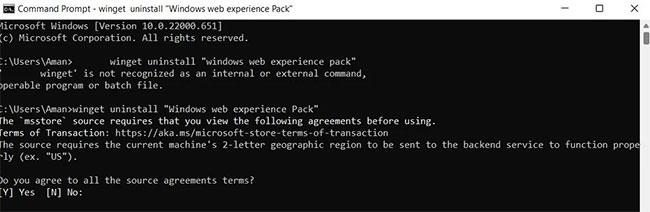
Kommandopromptvindue med kommandoer til at afinstallere widgets
Når afinstallationen er fuldført, skal du geninstallere widgetten. For at gøre dette skal du åbne Microsoft Store, skrive Windows Web Experience Pack og trykke på Enter. Installer pakken på dit system.
Håber, at ovenstående løsninger har hjulpet med at løse problemet med høj CPU-forbrug af Widgets. Men hvis du stadig har problemer, kan du overveje at nulstille din Windows-pc .